Как сменить ник в Steam: полное руководство

Ваш новый ник ждёт вас – откройте дверь в мир изменений со Steam.
Времена меняются, и мы вместе с ними. То же самое касается и наших виртуальных альтер-эго в игровых мирах. Может быть, вы больше не хотите быть известными в Steam как «xXDragonSlayerXx» и ищете что-то новое, что лучше отражает вашу сущность. Или ваш текущий ник уже не вызывает тех эмоций, что раньше. Смена никнейма в Steam — это ваш шанс на новое начало, возможность перезагрузить своё присутствие в игровом сообществе.
Настройка профиля в Steam, включая смену ника, — это дело нескольких кликов, но оно имеет далеко идущие последствия. Ведь ваше имя — это не просто набор букв, это ваше лицо в мирах многопользовательских игр, ваш узнаваемый знак среди друзей и товарищей по игровым приключениям. Сделать свой ник запоминающимся и уникальным — это искусство, и сегодня мы расскажем, как воплотить его в жизнь.
Инструкция:
Перед тем как приступить к изменению вашего геймерского имени, важно понимать, что ник в Steam – это не просто имя, это ваша идентичность в игровом мире. Это то, как вас узнают друзья и противники в сетевых битвах. Ваш ник – это ваш бренд, ваша репутация и ваше впечатление. Но не волнуйтесь, сменить его проще простого. Давайте шаг за шагом пройдёмся по этому простому процессу.
Прежде чем перейти к инструкции, отметим, что процедура смены ника в Steam возможна как через официальный клиент, так и через веб-браузер. Это действие бесплатно и не занимает много времени.
Шаг 1: Запуск клиента Steam
Первым делом, откройте клиент Steam на вашем компьютере. Это своего рода ворота в ваш игровой мир, откуда начинается управление вашим профилем и играми.
Шаг 2: Переход в «Мой профиль»

На главной странице клиента Steam найдите в правом верхнем углу экрана вкладку «Мой профиль». Это ваша личная страница, отображающая вашу игровую активность и настройки.
Шаг 3: Редактирование профиля
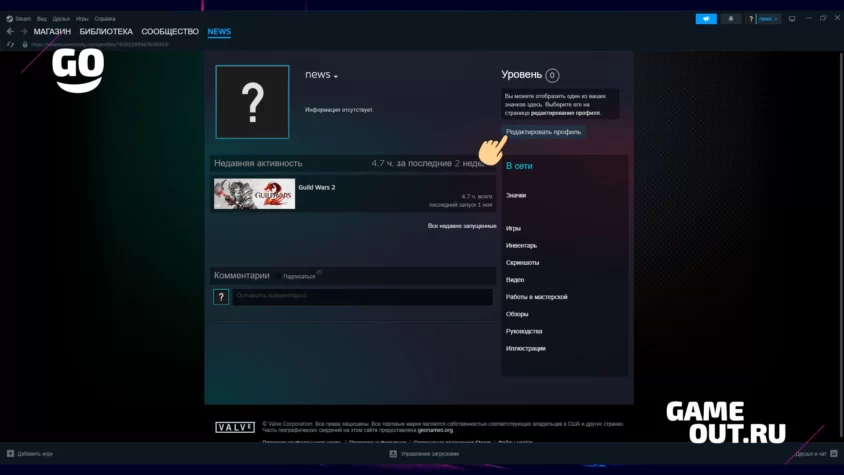
Внутри вашего профиля найдите и нажмите на кнопку «Редактировать профиль». Здесь вы можете изменить различные аспекты вашего аккаунта, включая никнейм.
Шаг 4: Ввод нового имени профиля
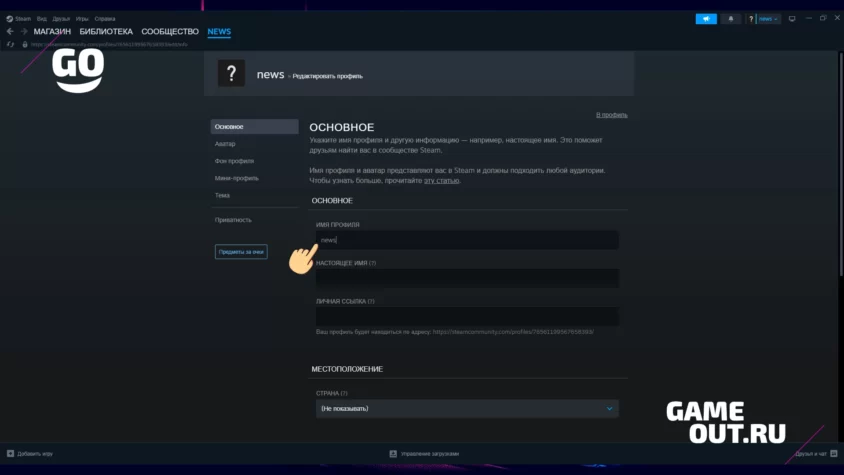
В поле «Имя профиля» введите желаемое имя. Помните, что это имя увидят все ваши друзья и игроки, так что выбирайте его тщательно.
Шаг 5: Сохранение изменений
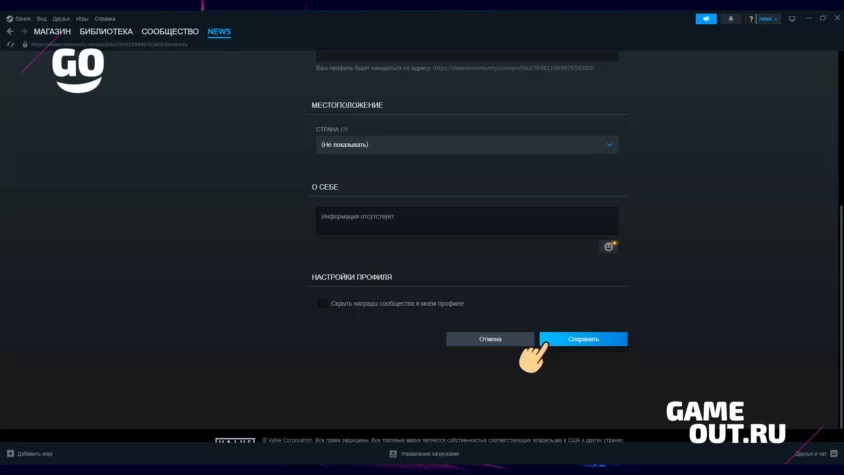
Не забудьте прокрутить страницу вниз и нажать на кнопку «Сохранить», чтобы ваши изменения вступили в силу. Без этого шага новый ник не будет применён.
Шаг 6: Подтверждение смены ника
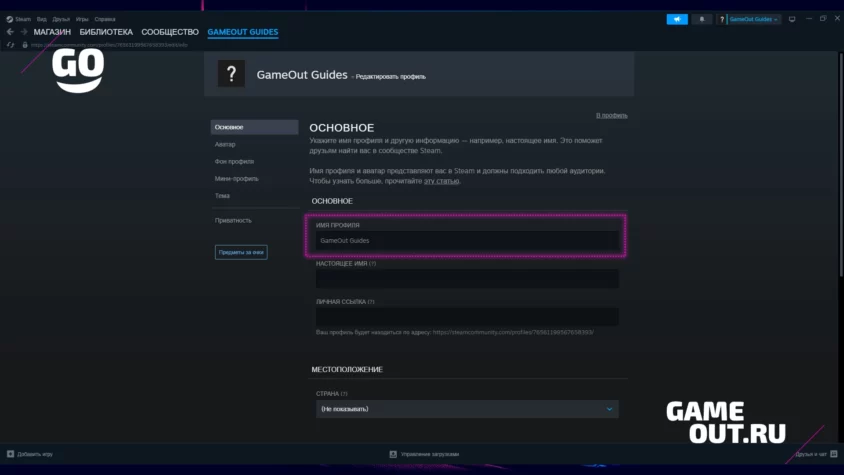
Если все шаги выполнены правильно, ваш ник изменится мгновенно. Перезайдите в свой профиль, чтобы убедиться в изменениях.
Смена ника в Steam — это простой способ освежить ваш игровой аккаунт и добавить индивидуальности вашему присутствию в цифровом мире. Приятных вам игр с новым именем!







